หลังจากลองใช้แอพโน้ต/สมุดโน้ตตัวที่ล้านสำหรับ iPad ฉันก็นึกขึ้นได้ว่าควรเลิกใช้แอปทั้งหมดแล้วใช้แอปไฟล์ในตัว อาจถูกจำกัดอย่างรุนแรงในฐานะเบราว์เซอร์ไฟล์จริง แต่ไฟล์มีข้อดีเหนือกว่าแอปสมุดภาพ มันทำให้ทุกอย่างพร้อมสำหรับการค้นหาโดย Spotlight สำหรับหนึ่งรายการ และจะไม่สร้างไฟล์ที่ซ้ำกัน เพราะคุณกำลังทำงานกับต้นฉบับอยู่เสมอ
ข้อดีอีกประการหนึ่งคือการมาร์กอัป PDF ด้วย Apple Pencil ได้ทันที ฉันได้ลองใช้โปรแกรมแก้ไข PDF อื่น ๆ ทั้งหมดแล้ว คุณต้องแตะเพื่อเข้าสู่โหมดมาร์กอัป ในไฟล์ คุณเพิ่งเริ่มเขียนบน PDF และนั่นเป็นเพียงจุดเริ่มต้น
เรามาดูกันว่ามันทำงานอย่างไร
แอพทำอัลบัมและจดบันทึกอื่น ๆ ทั้งหมด
นี่คือสิ่งที่ฉันใช้แอปประเภท Evernote สำหรับ:
- การเก็บและมาร์กอัปไฟล์ PDF ของโน้ตเพลง
- การเก็บ PDF ของคู่มือผู้ใช้
- การจัดเก็บวิดีโอบทช่วยสอนที่ฉันได้ ดาวน์โหลดจาก YouTube โดยใช้ทางลัด
- การสร้างและการดูบันทึกข้อความ
- การจัดเก็บและใส่คำอธิบายประกอบรูปภาพ
เมื่อฉันรู้ว่าฉันสามารถทำสิ่งนี้ได้เกือบทั้งหมดในไฟล์ ฉันก็รู้สึกตื่นเต้น จากนั้นฉันก็รู้ว่าสามารถเพิ่มคุณสมบัติอื่นๆ ได้อย่างง่ายดายโดยใช้คำสั่งลัด และฉันก็เข้าร่วมทั้งหมด
แท็กเป็นโน้ตบุ๊ก
ฉันไม่เคยทำให้แท็กใช้งานได้เลยจนถึงตอนนี้ ฉันพบสิ่งของต่างๆ เสมอโดยการค้นหามัน และหากมีสิ่งใดจำเป็นต้องอยู่ในที่ใดที่หนึ่ง ฉันจะใส่มันไว้ในโฟลเดอร์ตามที่จ็อบส์ตั้งใจไว้ แต่คราวนี้แท็กเพิ่งคลิก
ในการตั้งค่านี้ ฉันใช้แท็กเป็นสมุดบันทึกที่มีความยืดหยุ่นสูง เมื่อใดก็ตามที่คุณสร้างแท็กในแอพไฟล์ แท็กนั้นจะแสดงขึ้นในแถบด้านข้างของไฟล์ เพียงแตะที่แท็กเพื่อดูไฟล์ทั้งหมดที่มีแท็กนั้น มีข้อจำกัดบางประการ — เฉพาะไฟล์ที่ติดแท็กใน iCloud Drive เท่านั้นที่ปรากฏขึ้น หากถูกจัดเก็บไว้ในไซโลไฟล์ของแอพอื่น เช่น Dropbox ไฟล์เหล่านั้นจะไม่ปรากฏขึ้นเมื่อคุณแตะปุ่มแท็กแถบด้านข้าง
หากต้องการเพิ่มแท็กในไฟล์หรือโฟลเดอร์ คุณเพียงแค่กดค้างไว้แล้วเลือกแท็กจากลูกโป่งป๊อปอัป ซึ่งจะเปิดแผงแก้ไขแท็กขึ้นมา คุณสามารถสร้างและกำหนดแท็กได้ที่นี่1หรือเพียงแค่ลากไฟล์ไปที่แท็กในแถบด้านข้าง
แท็กเทียบกับ โฟลเดอร์
ข้อดีของการแท็กบนโฟลเดอร์คือ คุณสามารถเพิ่มแท็กหลายแท็กในไฟล์เดียวกัน เพื่อให้ปรากฏในหลายๆ ที่พร้อมกัน เช่น ฉันเก็บแท็กสำหรับเพลง คะแนน, และอีกอันสำหรับการทำงาน กำลังดำเนินการ. ด้วยวิธีนี้ ฉันจะสามารถเห็นคะแนนทั้งหมดของฉันในที่เดียว เหมือนกับว่าอยู่ในโฟลเดอร์ แต่ฉันสามารถทำเครื่องหมายบางสิ่งที่ฉันกำลังเรียนรู้เป็น กำลังดำเนินการ. ต่อมาฉันสามารถลบแท็กนั้นได้ แต่เก็บ คะแนน แท็ก ซึ่งไม่ต่างกับการแท็กบนแพลตฟอร์มอื่น แต่ใช้งานได้ดีบน iOS นั่นเป็นเพราะการแตะแท็กในแถบด้านข้างจะทำหน้าที่เหมือนกับการแตะโฟลเดอร์ ใช้งานได้ทันที และคุณสามารถจัดเรียงมุมมองได้ตามต้องการ
มาร์กอัปทันที
อีกสิ่งหนึ่งที่ฉันชอบเกี่ยวกับแอป Files คือ Instant Markup ฟังดูไม่เหมือนมาก แต่ในการใช้งานทุกวัน มันสร้างความแตกต่างอย่างมาก คุณเพิ่งเริ่มวาดบน PDF (หรือรูปภาพ) และดินสอก็ใช้งานได้ เช่นเดียวกับปากกาและกระดาษจริง นี่เป็นคำอธิบายประกอบมาตรฐานเช่นกัน ดังนั้นจึงยึดติดกับ PDF หากคุณเปิดในแอปอื่น
โปรแกรมดูไฟล์ PDF จริงมีจำกัด คุณไม่สามารถค้นหาภายใน PDF และไม่สามารถดูภาพรวมตารางของหน้าได้ แต่สำหรับสิ่งนั้น คุณสามารถใช้ได้ PDF Viewer Proซึ่งจะเปิด PDF จากแอป Files โดยไม่ต้องทำซ้ำ
ทางลัดสำหรับผู้ใช้ระดับสูง
ฉันรู้ได้อย่างรวดเร็วว่ามีงานบางอย่างที่ฉันต้องทำในแอปสไตล์ Evernote ซึ่งไม่สามารถทำได้ในไฟล์ เหล่านี้คือ:
- การรวม PDF หลายไฟล์เป็นไฟล์เดียว
- การสร้างไฟล์ข้อความใหม่เปล่า
ฉันใช้เวลาทั้งหมดสิบนาทีในการแก้ไขปัญหานี้ โดยใช้ทางลัดสองสามทาง ไฟล์แรกให้คุณเลือกหลายไฟล์ รวมเป็น PDF เดียว ไม่จำกัดเฉพาะ PDFs เช่นกัน คุณสามารถเพิ่มรูปภาพด้วย นี่คือ:
 ทางลัดนี้รวมหลายไฟล์เป็น PDF เดียว
ทางลัดนี้รวมหลายไฟล์เป็น PDF เดียว
เพียงเลือกไฟล์บางไฟล์แล้วแชร์ไปที่ทางลัดนี้ คุณสามารถระบุชื่อสำหรับไฟล์ผลลัพธ์ และเลือกตำแหน่งที่จะบันทึก อันถัดไปนั้นง่ายเหมือนกัน:
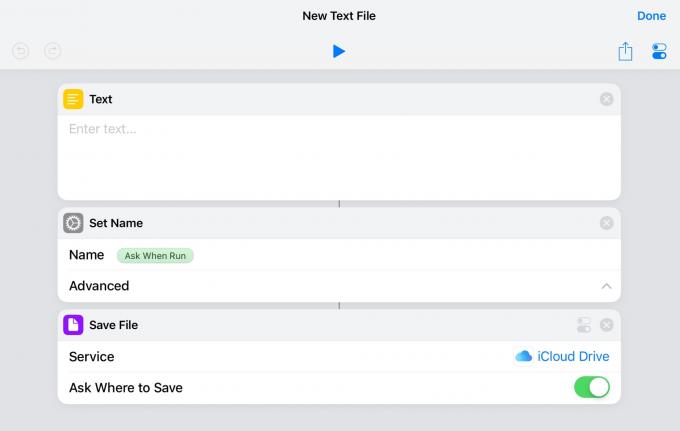 สร้างไฟล์ข้อความเปล่าในแอพ iOS Files
สร้างไฟล์ข้อความเปล่าในแอพ iOS Files
ไฟล์นี้สร้างไฟล์ข้อความเปล่าใหม่พร้อมชื่อที่คุณเลือก เมื่อสร้างเสร็จแล้ว คุณสามารถแตะที่มันในแอพไฟล์ และมันควรจะเปิดในโปรแกรมแก้ไขข้อความที่คุณมีบน iPad ของคุณ ฉันใช้ Textor ซึ่งรองรับ open-in-place นั่นคือ เปิดไฟล์ ให้คุณแก้ไข แล้วบันทึกต้นฉบับ เหมือนกับที่ทำงานบน Mac Textor หายไปจาก App Store แต่มีบางอย่างเช่น ข้ออ้าง ควรทำเคล็ดลับ สำหรับทางลัดนี้ ฉันบันทึกไอคอนไปยัง iPad ของฉัน หน้าจอหลักตามการกระทำ ดังนั้นฉันจึงสามารถสร้างไฟล์ข้อความใหม่ได้ด้วยการแตะเพียงครั้งเดียว
ทำงานบน Mac ด้วย!
สิ่งที่เรียบร้อยเกี่ยวกับการตั้งค่านี้คือมันใช้งานได้บน Mac เช่นกัน แท็กไฟล์ทั้งหมดจะซิงค์เพื่อให้กลายเป็นแท็ก Finder ดังนั้นคุณจึงสามารถดำเนินการต่อจากที่ค้างไว้ได้
ตอนนี้ ฉันไม่ได้พยายามขายวิธีนี้เพื่อทดแทนแอปสไตล์ Evernote ทั้งหมด แต่สำหรับฉัน วิธีนี้ดีเกินพอ และเพราะว่ามันง่ายมาก ใครๆ ก็ใช้ได้ ฉันเคยเป็นวิธีแก้ปัญหาแบบโรล-ของคุณเองทุกประเภทที่ต้องใช้เชลล์สคริปต์และเรื่องไร้สาระอื่นๆ แต่ทุกวันนี้ต้องเรียบง่าย ฉันชอบใช้เครื่องมือในตัวด้วย ดังนั้นหากแอปของบุคคลที่สามเสียชีวิต ฉันก็จะไม่โดนทิ้งให้เย็นชา
ลองใช้ดูและแจ้งให้เราทราบหากคุณมีแฮ็กที่เรียบร้อยเพื่อใช้กับมัน
- ถ้าคุณต้องการเปลี่ยนสีของแท็กเหล่านี้ คุณจะต้องทำใน Mac ↩


